Che cos'è "backupd" e Perché è in esecuzione sul mio Mac?

Si nota un processo denominato "backupd" mentre si utilizza Activity Monitor. Cos'è questo processo e perché è in esecuzione sul tuo Mac?
CORRELATO: Che cos'è questo processo e perché è in esecuzione sul mio Mac?
Questo articolo fa parte della nostra serie in corso che spiega i vari processi trovati in Activity Monitor, come kernel_task, hidd, mdsworker, installd, WindowServer, blued, launchd e molti altri. Non sai quali sono questi servizi? Meglio iniziare a leggere!
I demoni sono processi eseguiti in background in macOS. Il processo backupd è il demone che alimenta Time Machine, il modo migliore per eseguire il backup del tuo Mac. Il demone backupd esegue il backup dei file ogni ora, il che significa che quando il backup di Time Machine è in esecuzione, si noterà backupd usando una parte della CPU e della memoria. Si può anche notare un processo correlato in Activity Monitor chiamato backupd-helper. Questo processo consente di connettere l'unità di backup in tempo utile per l'esecuzione dei backup, in particolare se la posizione di backup si trova sulla rete.
Come sapere se Time Machine è in esecuzione
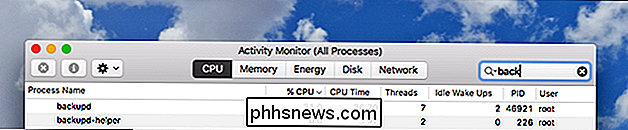
Se vedi backupd assumere risorse, Time Machine è probabilmente facendo qualcosa. Puoi confermarlo andando in Preferenze di Sistema> Time Machine, dove puoi vedere lo stato di tutti i backup correnti.
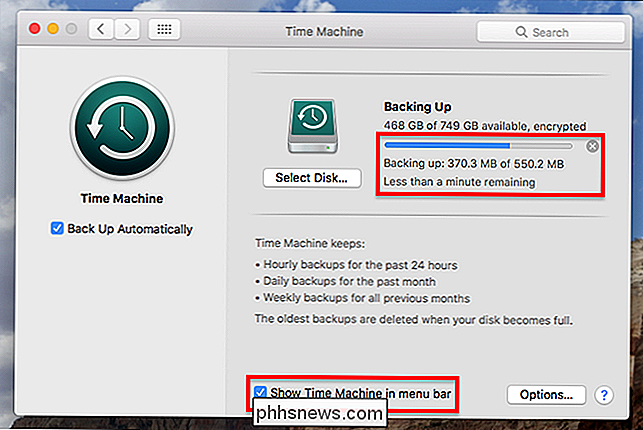
Se è in esecuzione un backup, ecco perché backupd sta usando le risorse. Se si desidera un modo più rapido per monitorare le cose, è possibile abilitare l'icona della barra dei menu selezionando la casella nella parte inferiore della finestra "Time Machine". Puoi quindi controllare a cosa serve Time Machine facendo clic sulla sua icona sulla barra dei menu.
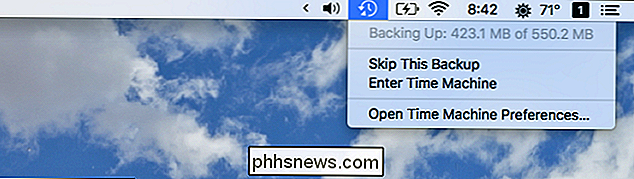
In generale, backupd non dovrebbe rallentare il tuo sistema. Per impostazione predefinita, Time Machine è configurato per limitare l'utilizzo delle risorse in modo da non interrompere quello che stai facendo.
Se hai eseguito un comando per accelerare la macchina del tempo
Se backupd è realmente un sacco di potenza di elaborazione (al punto in cui sta rallentando le cose), c'è una possibilità che tu abbia avuto una mano in questo. Per anni ci sono stati articoli che spiegano come accelerare Time Machine eseguendo un particolare comando che rimuove la limitazione. Questa è probabilmente una buona idea la prima volta che esegui Time Machine, perché può seriamente accelerare quel backup iniziale, ma non è una buona idea lasciare questo a lungo termine.
Il comando che accelera i tuoi backup è il seguente :
sudo sysctl debug.lowpri_throttle_enabled = 0
Per annullare questo, eseguire il seguente comando:
sudo sysctl debug.lowpri_throttle_enabled = 1
Questo riabiliterà la limitazione, impedendo il rallentamento della Time Machine il tuo sistema.
Photo Credit: Andrew Neel

Come personalizzare lo sfondo del Chromecast per mostrare immagini personalizzate, notizie e altro
La raccolta di Fondali di Google - le foto che appaiono quando il tuo Chromecast o Android TV è inattivo - è molto bello, ma a volte vuoi vedere qualcosa di un po 'più personalizzato. Con l'app Google Home per Android e iOS (in precedenza l'app Chromecast), puoi effettivamente modificare le impostazioni dello Sfondo per mostrare molto di più della semplice fotografia stock.

Perché i miei amici non vedono il mio Emoji correttamente?
Gli emoji sono una scorciatoia grafica per stati emotivi, battute e sfumature del linguaggio, quindi è particolarmente problematico quando il tuo amico vede un'emoji diversa di quello che hai inviato. Ecco perché i tuoi messaggi potrebbero non arrivare come volevi. Come funziona Emoji: un codice per ogni sorriso Noi, gli utenti finali, vediamo solo i frutti grafici del sistema emoji.



